آموزش آفلاین
آموزش آفلاین
چنانچه قصد دارید برای فراگیرانی که امکان شرکت در کلاس ها در زمان مشخص، بصورت آنلاین را ندارند دوره های خاصی را تعریف و برگزار نمائید؛ می توانید از محتوای آموزشی خود که شامل فیلم، فایل متنی، صوت و یا ترکیبی از اینهاست استفاده نموده و در این بخش از سامانه بارگذاری کنید.
به ازای هر سطحی که در " اطلاعات پایه > دپارتمان - مقطع - سطح " ایجاد کرده اید، مدیریت فایل ایجاد می شود.

نکته
- محتواهای بارگذاری شده مربوط به یک سطح می باشند، بنابراین با تعریف کد کلاسها در سطوح مد نظر، چنانچه تعیین کنید که این کد کلاسها شامل آموزش آفلاین نیز باشند(مطابق تصویر زیردر تعریف کد کلاس جدید)، فراگیران دسترسی به فایل های آموزش آفلاین را خواهند داشت.
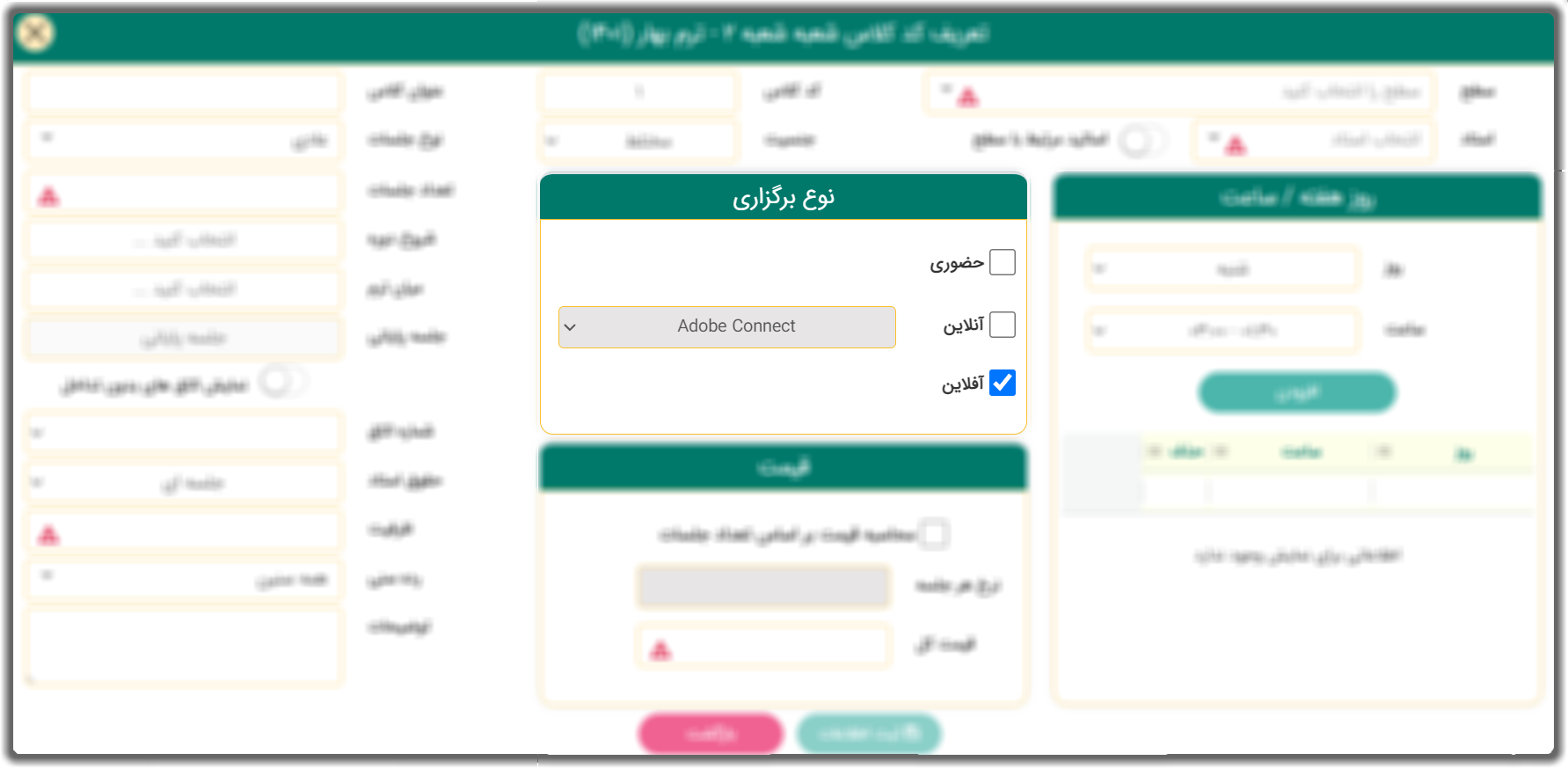
مدیریت فایل های آموزش آفلاین
در قسمت مدیریت فایل ها به دو صورت می توانید محتواهای آموزشی خود را قرار دهید.
- فایل مرتبط با یک جلسه خاص
- فایل مرتبط به کلیه جلسات
مرتبط به جلسه خاص
در سربرگ مرتبط با جلسه خاص می توانید لیست فایل های بارگذاری شده مربوط به جلسات خاص را به همراه جزئیات و مشخصات کامل مشاهده کنید. از این قسمت امکان حذف ، ویرایش و < دانلود > را دارید.
با کلیک بر روی < دانلود > می توانید فایل قرار داده شده را دانلود و مشاهده کنید تا از صحت فایل بارگذاری شده اطمینان حاصل کنید.
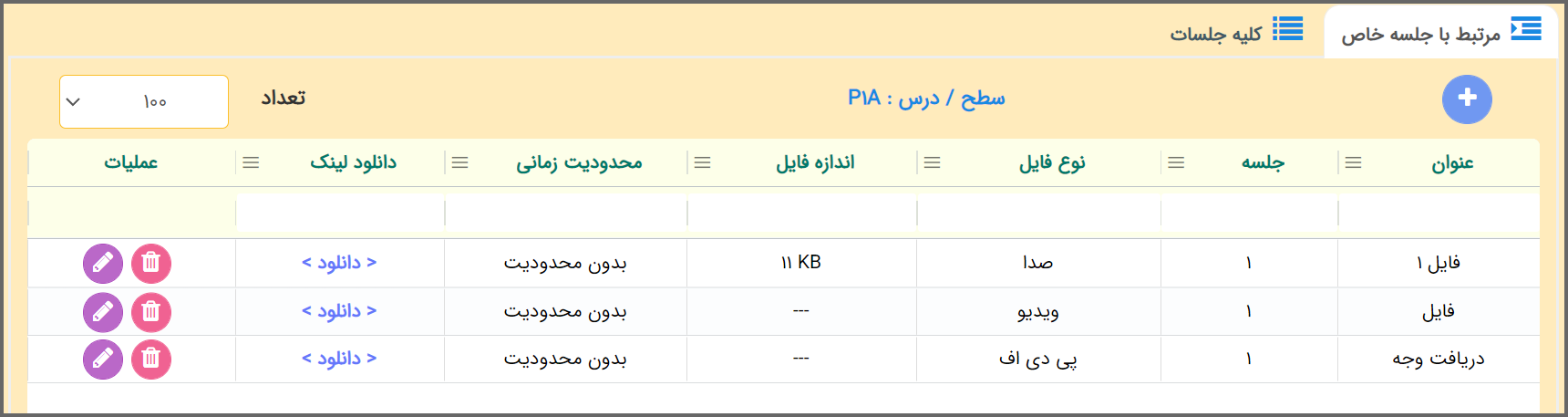
برای تعریف فایل جدید بر روی دکمه کلیک کنید.
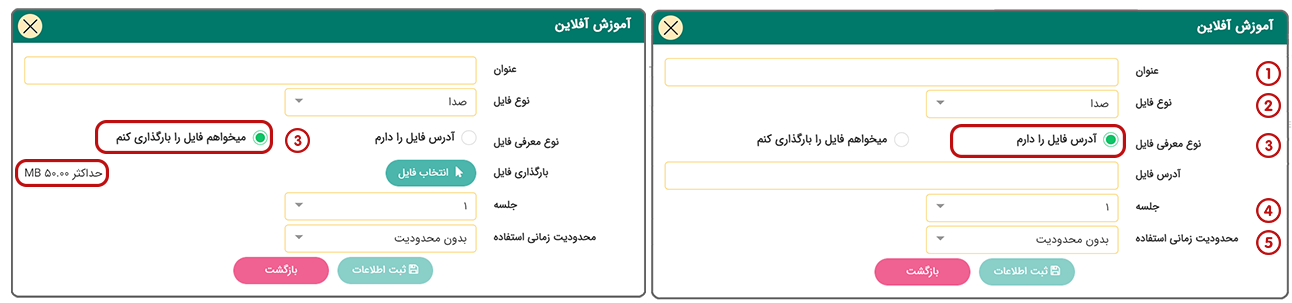
- پس از انتخاب هر نوع فایل حداکثر حجم مجاز مربوطه را به شما نمایش می دهد که باید به این موضوع برای بارگذاری فایل مدنظر خود دقت کنید.
| نوع فایل | حداکثر حجم مجاز |
|---|---|
| صدا | 50.00 MG |
| ویدیو | 1.00 GB |
| تصویر | 1.00 MB |
| پی دی اف pdf | 30.00 MG |
| فایل فشرده | 50.00 MG |
بدون محدودیت: فراگیر در هر لحظه می تواند به فایل های آموزشی خود دسترسی داشته باشد.
ساعت برگزاری کلاس: تنها در ساعت برگزاری کلاس فراگیر بتواند فایل را مشاهده کند. به طور مثال اگر کلاسی در ساعت 12 - 14 برگزار می شود فقط در همین بازه زمانی بتواند به فایل دسترسی داشته باشد.
روز برگزاری کلاس: در طول روز برگزاری کلاس (24 ساعت ) فایل در پنل فراگیر قابل مشاهده می باشد.
تا آخرین جلسه کلاس: به این معناست که تا آخرین جلسه در هر روز و هر ساعتی فراگیر بتواند فایل را مشاهده کند.
کلیه جلسات
در سربرگ کلیه جلسات می توانید لیست فایل های بارگذاری شده مربوط به کلیه جلسات را به همراه جزئیات و مشخصات کامل مشاهده کنید. از این سربرگ نیز امکان حذف ، ویرایش و < دانلود > را دارید.
با کلیک بر روی < دانلود > می توانید فایل قرار داده شده را دانلود و مشاهده کنید تا از صحت فایل بارگذاری شده اطمینان حاصل کنید.
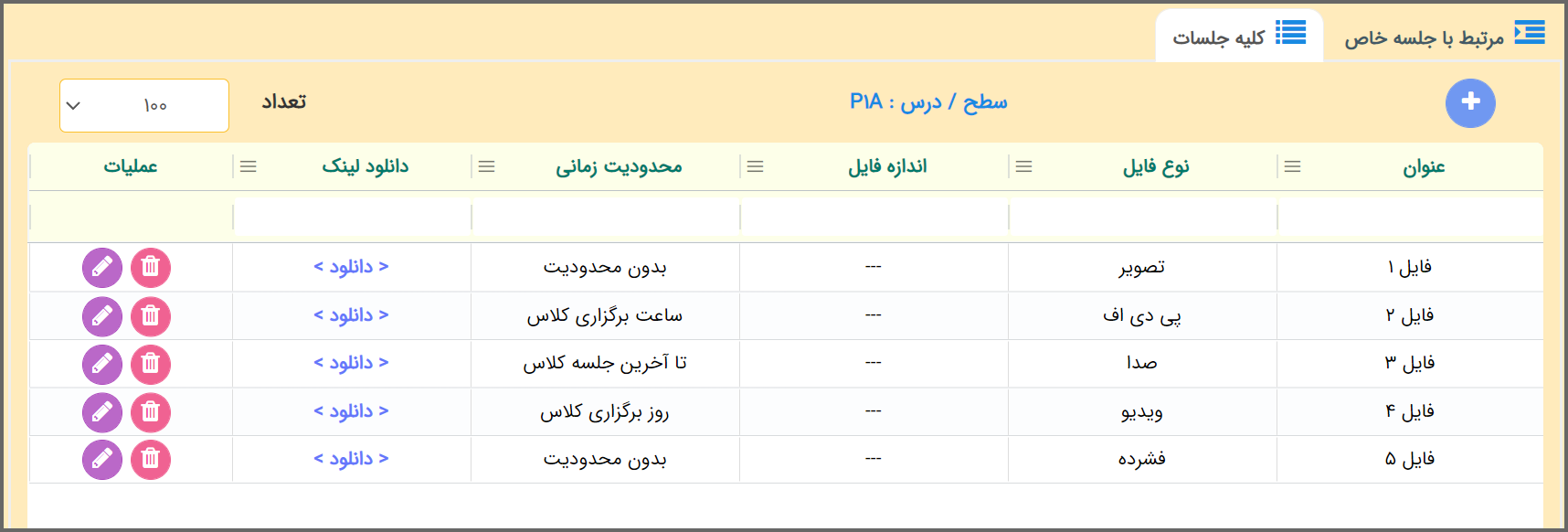
برای تعریف فایل جدید بر روی دکمه کلیک کنید. بارگذاری فایل در این سربرگ کاملا مشابه بارگذاری فایل برای یک جلسه خاص می باشد تنها تفاوتی که وجود دارد این است که از آنجایی که فایل مربوط به همه جلسات می باشد دیگر امکان انتخاب یک جلسه را به شما نمی دهد.
نکته مهم
اگر فایل و محتوای آموزشی شما در قالب ویدیو باشد، می توانید تعیین کنید که آیا ویدیو توسط فراگیر قابلیت دانلود را داشته باشد یا صرفا بتواند آن را از طریق اپلیکیشن " آموزشگاه من " و یا آدرس پرتال خود، مشاهده کند.

چه آدرس فایل را قرار دهید و چه فایل را در فضای هاست سامانه خود بارگذاری کنید در هر دو صورت می توانید نوع نمایش ویدیو را تعیین کنید.
(فقط می توانید یک حالت را فعال کنید؛ یا قراردادن آدرس فایل و یا بارگذاری بر روی هاست)
اگر ویدیو با پلیر لنمیس نمایش داده شود دیگر قابلیت دانلود توسط فراگیران را نخواهد داشت.